Alexa & Spotify:
Alles auf einem Blick
In diesem Artikel möchte ich Ihnen nicht nur zeigen, wie Sie Ihre Alexa mit Spotify erfolgreich verbinden, sondern auch darauf eingehen, welche spannenden Möglichkeiten diese Verbindung bietet. Von der einfachen Steuerung Ihrer Musik per Sprachbefehl bis hin zu personalisierten Playlists für jeden Anlass – die Kombination aus Alexa und Spotify ist wahrlich ein Musikparadies.
Durch die Integration von Spotify mit Alexa können Nutzer ihre Lieblingsmusik und -playlists direkt per Sprachbefehl über Alexa-Geräte abspielen und steuern. Die Verbindung zwischen Spotify und Alexa ermöglicht ein nahtloses Musikerlebnis im smarten Zuhause.
Kann man Spotify auf Alexa abspielen?
Sie können Spotify problemlos auf Alexa-Geräten abspielen. Amazon hat die Integration von Spotify in die Alexa-Plattform ermöglicht, wodurch Nutzer ihre Lieblingsmusik und -playlists direkt per Sprachbefehl über ihre Alexa-fähigen Geräte genießen können.
Egal, ob Sie eine entspannte Playlist für einen gemütlichen Abend zu Hause oder eine motivierende Playlist für Ihr Training benötigen, Alexa steht Ihnen zur Seite, um Ihre musikalischen Wünsche zu erfüllen.
Die Unterstützung von Spotify auf Alexa-Geräten ist umfangreich und erstreckt sich auf eine Vielzahl von Amazon-Produkten. Hier sind einige der unterstützten Geräte:
- Echo-Lautsprecher: Dazu gehören Modelle wie der Echo Dot, Echo, Echo Plus und Echo Studio. Mit diesen intelligenten Lautsprechern können Sie Ihre Musikwiedergabe direkt per Sprachbefehl steuern, ohne dass Sie Ihr Smartphone oder andere Fernbedienungen benötigen.
- Echo Show: Die Echo Show-Serie bietet nicht nur erstklassigen Sound, sondern auch visuelle Unterstützung. Sie können Ihre Spotify-Playlist auf dem Bildschirm anzeigen lassen und sogar Musikvideos über Alexa abspielen.
- Echo Auto: Mit Echo Auto können Sie Alexa auch unterwegs nutzen und während der Fahrt Ihre Lieblingssongs über Spotify abspielen.
- Fire TV-Geräte: Amazon Fire TV-Sticks und Fire TV-Cubes können ebenfalls mit Spotify verbunden werden, sodass Sie Ihre Musik auf dem Fernseher oder der Soundbar genießen können.
- Sonos-Lautsprecher mit integrierter Alexa-Unterstützung: Sonos-Lautsprecher, die Alexa eingebettet haben, können nahtlos mit Spotify verbunden werden, um Musik in verschiedenen Räumen Ihres Hauses zu genießen.
Ist Spotify kostenlos mit Alexa?
Spotify ist kostenlos mit Alexa nutzbar. Benutzer können sowohl die kostenlose Version von Spotify, bekannt als Spotify Free, als auch die Premium-Version von Spotify, genannt Spotify Premium, auf ihren Alexa-Geräten verwenden.
Unterschiede zwischen Spotify Free und Premium auf Alexa:
Obwohl beide Versionen von Spotify auf Alexa funktionieren, gibt es einige wichtige Unterschiede zwischen Spotify Free und Spotify Premium, die es wert sind, berücksichtigt zu werden:
- Werbung: Der auffälligste Unterschied zwischen Spotify Free und Premium ist die Werbung. Bei Spotify Free werden regelmäßig Werbeunterbrechungen zwischen den Songs abgespielt, während Spotify Premium werbefrei ist, sodass Sie Ihre Musik ohne störende Unterbrechungen genießen können.
- Offline-Wiedergabe: Spotify Premium bietet die Möglichkeit, Musik offline herunterzuladen und ohne Internetverbindung abzuspielen. Auf diese Weise können Sie Ihre Lieblingssongs auch unterwegs, z. B. in Flugzeugen oder in Gebieten mit schlechtem Netzempfang, ohne Probleme hören. Spotify Free unterstützt diese Funktion jedoch nicht, sodass eine Internetverbindung für die Wiedergabe erforderlich ist.
- Musikqualität: Mit Spotify Premium erhalten Sie Zugriff auf eine höhere Klangqualität, da die Premium-Version Musik in einer höheren Bitrate streamt. Bei Spotify Free ist die Klangqualität im Vergleich etwas eingeschränkt.
- Überspringen von Titeln: Spotify Free-Nutzer haben eine begrenzte Anzahl von überspringbaren Titeln pro Stunde. In der Premium-Version können Sie unbegrenzt Titel überspringen und Ihre Wiedergabelisten ohne Einschränkungen erkunden.
Meine persönliche Empfehlung: Spotify Premium bietet unzählige Vorteile. Die monatlichen Kosten belaufen sich auf 9,99€. Wenn Sie gerne Musik hören, dann entscheiden Sie sich auf jeden Fall für die bezahlte Variante. Sie sparen sich Zeit & Nerven. Garantiert.☺️
Wie verbinde ich Spotify mit Alexa?
- Öffne die Alexa-App.
- Tippe auf Mehr und dann auf Einstellungen.
- Scrolle zu Alexa-Einstellungen und wähle die Option Musik und Podcasts.
- Wähle Neuen Dienst verbinden.
- Wähle Spotify und folge den Anweisungen auf dem Bildschirm.
Verknüpfte Musikdienste werden unter Dienste verwalten aufgelistet.
Spotify als Standard festlegen
Du kannst Spotify als Standardplayer festlegen. Wenn du Alexa bittest, Inhalte abzuspielen, werden diese dann automatisch über Spotify wiedergegeben.
- Öffne die Alexa-App.
- Tippe auf Mehr und dann auf Einstellungen.
- Scrolle zu Alexa-Einstellungen und wähle die Option Musik und Podcasts.
- Tippe auf Standardmusikdienst.
- Wähle Spotify aus und tippe auf FERTIG.
Fehler: Warum kann ich meine Alexa nicht mit Spotify verbinden?
Alexa mit Spotify zu verbinden, kann frustrierend sein, besonders wenn es nicht funktioniert. Es gibt verschiedene Ursachen für Verbindungsprobleme zwischen Alexa und Spotify.
Ursachen für Verbindungsprobleme:
- Nicht verknüpftes Spotify-Konto: Das häufigste Problem ist, dass das Spotify-Konto nicht ordnungsgemäß mit der Alexa-App verknüpft wurde. Ohne diese Verknüpfung kann Alexa nicht auf Ihre Spotify-Playlists und -Bibliothek zugreifen, um Musik abzuspielen.
- Veraltete Alexa-App: Eine veraltete Version der Alexa-App kann auch zu Verbindungsproblemen führen. Es ist wichtig sicherzustellen, dass Sie die neueste Version der App auf Ihrem Smartphone haben, um eine reibungslose Verbindung herzustellen.
- Serverprobleme: Gelegentlich können sowohl Amazon als auch Spotify Serverprobleme haben, die vorübergehend die Verbindung zwischen den Diensten beeinträchtigen können.
Lösungsansätze für gängige Verbindungsherausforderungen:
- Überprüfen Sie die Verbindung: Stellen Sie sicher, dass Ihr Alexa-Gerät ordnungsgemäß mit dem Internet verbunden ist. Sie können dies überprüfen, indem Sie andere Funktionen von Alexa testen oder eine Internetseite auf Ihrem Smartphone öffnen.
- Aktualisieren Sie die Alexa-App: Stellen Sie sicher, dass Sie die neueste Version der Alexa-App auf Ihrem Smartphone haben. Gehen Sie in den App Store oder Google Play Store, um zu überprüfen, ob Updates verfügbar sind, und aktualisieren Sie die App gegebenenfalls.
- Verknüpfen Sie Ihr Spotify-Konto erneut: Wenn Sie feststellen, dass Ihr Spotify-Konto nicht richtig mit der Alexa-App verbunden ist, gehen Sie zu den Einstellungen der Alexa-App und suchen Sie nach dem Abschnitt „Musik und Medien“. Dort können Sie Ihr Spotify-Konto erneut verknüpfen, um die Verbindung zu reparieren.
- Starten Sie Ihre Geräte neu: Manchmal können einfache Neustarts von Alexa-Geräten und Smartphones Verbindungsprobleme beheben. Schalten Sie Ihre Geräte aus, warten Sie einige Sekunden und schalten Sie sie dann wieder ein.
- Prüfen Sie die Serverstatus: Wenn andere Lösungsansätze nicht funktionieren, könnte ein vorübergehendes Serverproblem vorliegen. Überprüfen Sie die Statusseiten von Amazon und Spotify, um festzustellen, ob bekannt ist, dass ihre Server Probleme haben. In diesem Fall bleibt Ihnen nur abzuwarten, bis das Problem behoben ist.
Erfolgreich verbunden: Welche Befehle gibt es für Spotify?
Die Integration von Spotify in die Alexa-Plattform ermöglicht es Ihnen, eine Vielzahl von Befehlen zu nutzen, um Ihre Lieblingsmusik bequem abzuspielen. Von grundlegenden Wiedergabebefehlen bis hin zu fortgeschrittenen Funktionen zur Musiksteuerung und Entdeckung neuer Inhalte bietet die Kombination von Alexa und Spotify eine reichhaltige Palette an Möglichkeiten.
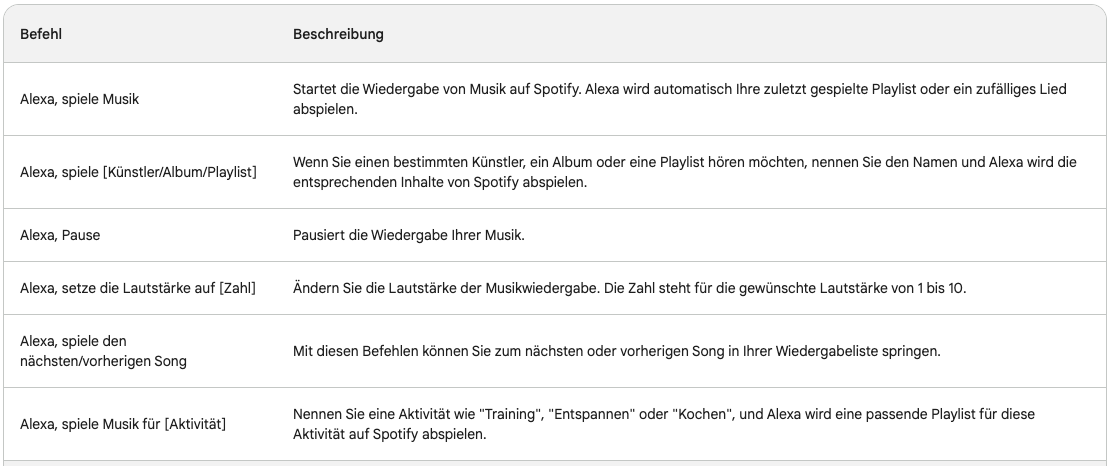
Grundlegende Wiedergabebefehle für Alexa und Spotify:
„Alexa, spiele Musik“: Mit diesem Befehl starten Sie die Wiedergabe von Musik auf Spotify. Alexa wird automatisch Ihre zuletzt gespielte Playlist oder ein zufälliges Lied abspielen.
„Alexa, spiele Künstler/Album/Playlist“: Wenn Sie einen bestimmten Künstler, ein Album oder eine Playlist hören möchten, nennen Sie den Namen und Alexa wird die entsprechenden Inhalte von Spotify abspielen.
„Alexa, Pause“: Mit diesem Befehl pausieren Sie die Wiedergabe Ihrer Musik.
„Alexa, setze die Lautstärke auf [Zahl]“: Ändern Sie die Lautstärke der Musikwiedergabe. Die Zahl steht für die gewünschte Lautstärke von 1 bis 10.
„Alexa, spiele den nächsten/vorherigen Song“: Mit diesen Befehlen können Sie zum nächsten oder vorherigen Song in Ihrer Wiedergabeliste springen.
„Alexa, spiele Musik für [Aktivität]“: Nennen Sie eine Aktivität wie „Training“, „Entspannen“ oder „Kochen“, und Alexa wird eine passende Playlist für diese Aktivität auf Spotify abspielen.
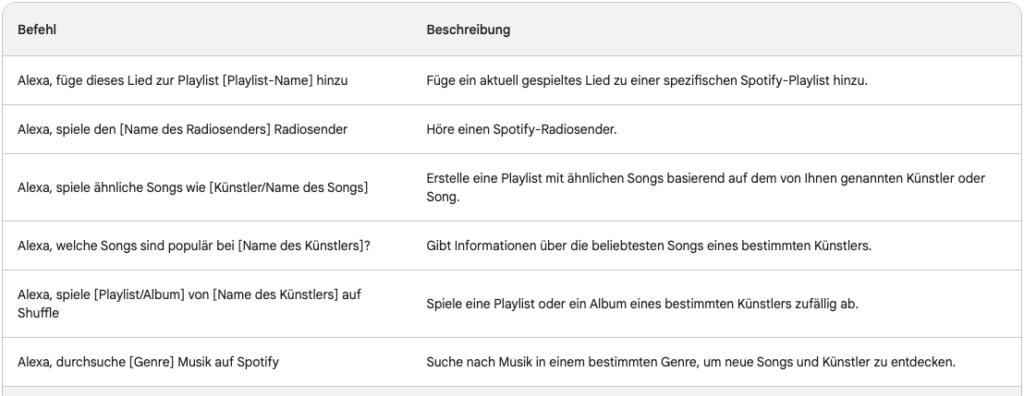
Fortgeschrittene Befehle zur Musiksteuerung und Entdeckung neuer Inhalte:
- „Alexa, füge dieses Lied zur Playlist [Playlist-Name] hinzu“: Damit können Sie ein aktuell gespieltes Lied zu einer spezifischen Spotify-Playlist hinzufügen.
- „Alexa, spiele den [Name des Radiosenders] Radiosender“: Mit diesem Befehl können Sie Ihre Lieblingsradiosender von Spotify hören.
- „Alexa, spiele ähnliche Songs wie [Künstler/Name des Songs]“: Alexa erstellt eine Playlist mit ähnlichen Songs basierend auf dem von Ihnen genannten Künstler oder Song.
- „Alexa, welche Songs sind populär bei [Name des Künstlers]?“: Alexa gibt Ihnen Informationen über die beliebtesten Songs eines bestimmten Künstlers.
- „Alexa, spiele [Playlist/Album] von [Name des Künstlers] auf Shuffle“: Mit diesem Befehl können Sie eine Playlist oder ein Album eines bestimmten Künstlers zufällig wiedergeben.
- „Alexa, durchsuche [Genre] Musik auf Spotify“: Sie können nach Musik in einem bestimmten Genre suchen, um neue Songs und Künstler zu entdecken.

